Когда вы погружаетесь в мир видеомонтажа, правильный исходный материал имеет решающее значение. В этом уроке вы научитесь, как получить качественный исходный материал для создания собственных видео в DaVinci Resolve. Я собрал для вас несколько данных, с которыми вы сможете реализовать техники, которые я представляю на курсе, даже если у вас еще нет собственных записей.
Основные выводы
- Вы можете использовать предоставленный исходный материал, чтобы получить практический опыт.
- Скорость и емкость вашего жесткого диска играют решающую роль для бесперебойного видеомонтажа.
- Создание прокси-файлов может улучшить производительность при редактировании, особенно на менее мощных системах.
Пошаговое руководство
1. Скачивание исходного материала
Начните с того, чтобы получить исходный материал, который я подготовил для этого курса. Вы найдете разные видео, которые можно использовать для практики. Важно создать основу для понимания техников видеомонтажа. Вы можете сохранить материал на своем жестком диске и начать монтаж.
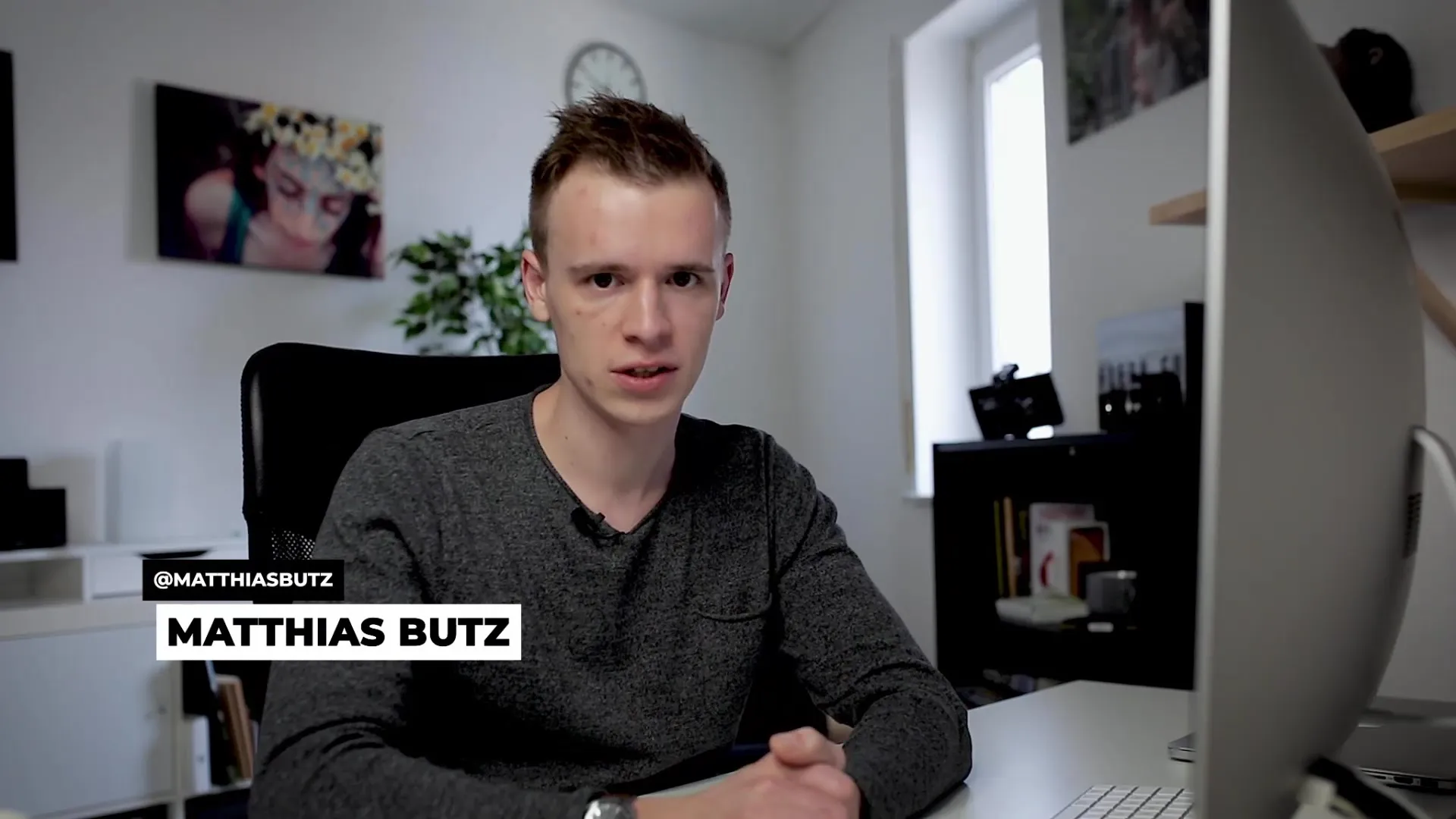
2. Проверьте скорость вашего жесткого диска
Перед тем как начать монтаж, убедитесь, что ваш жесткий диск достаточно быстр, чтобы обрабатывать исходный материал плавно. Для этого вы можете использовать Disk Speed Test от Blackmagic. Это программное обеспечение поможет вам проверить, достаточно ли быстра ваша внутренняя SSD или внешний жесткий диск для обработки видеоматериала.
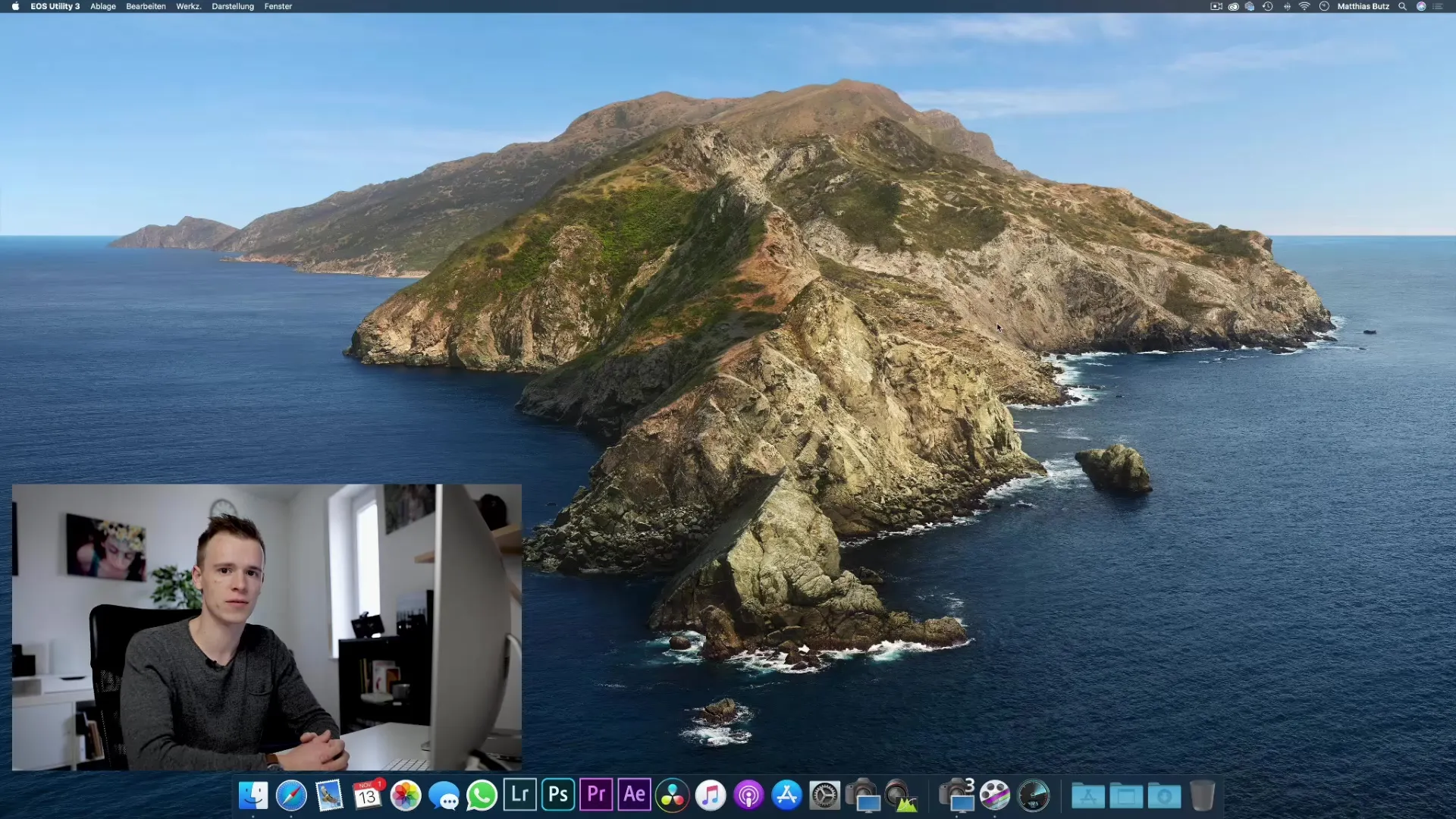
3. Проверьте скорости чтения и записи
Запустите Disk Speed Test и выберите жесткий диск, который хотите протестировать. Обратите внимание на скорости чтения и записи. Для редактирования видео рекомендуется скорость не менее 130 МБ/с или выше, чтобы обеспечить бесшовную работу.
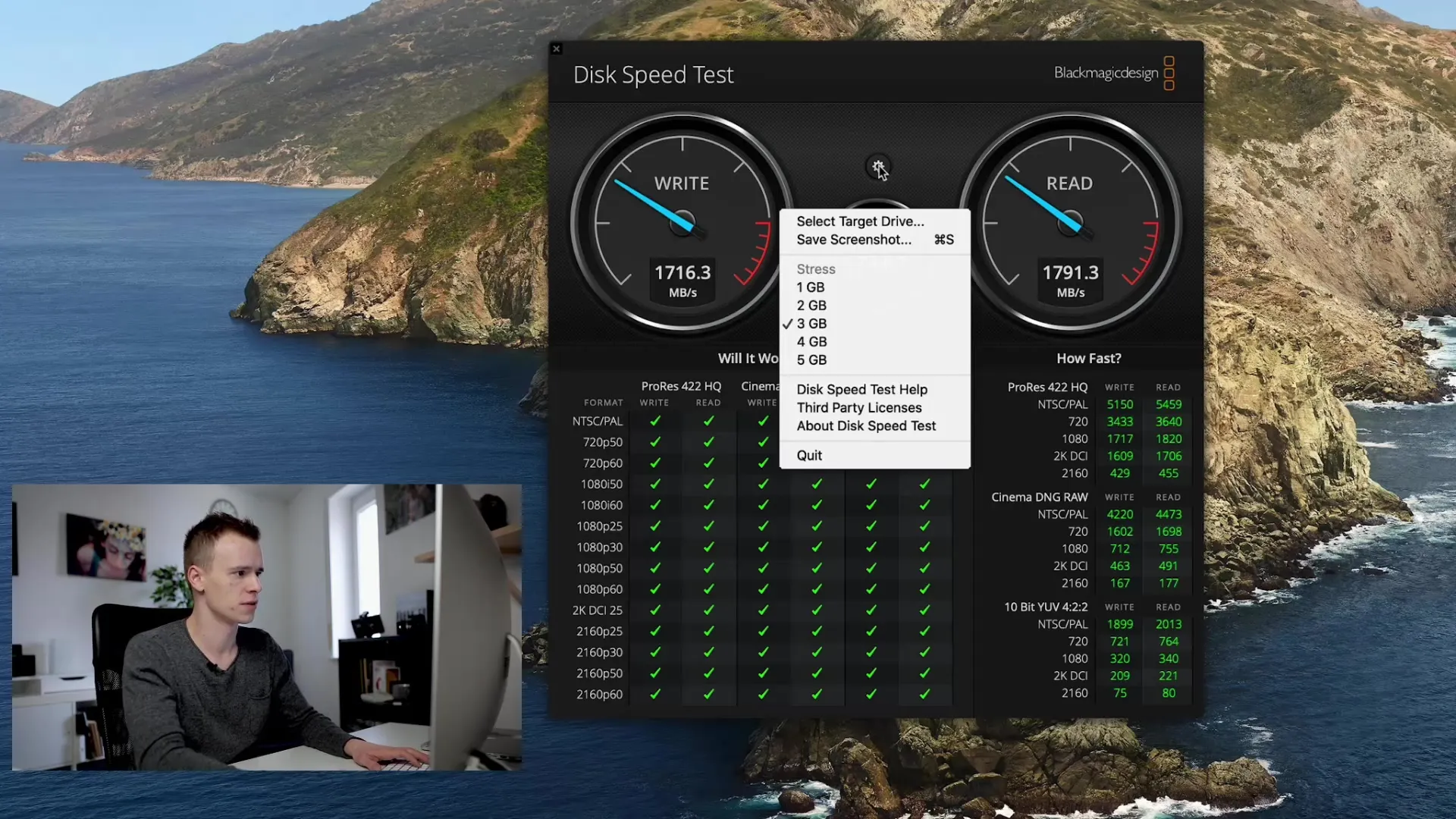
4. Внешние жесткие диски и их использование
Если ваш внутренний жесткий диск не обеспечивает достаточного пространства или скорости, вы можете использовать внешний жесткий диск Thunderbolt. Хотя они медленнее, чем внутренние SSD, они по-прежнему хорошо подходят для определенных видеопроектов. Снова выполните тест скорости на этом жестком диске, чтобы убедиться, что он соответствует вашим требованиям.
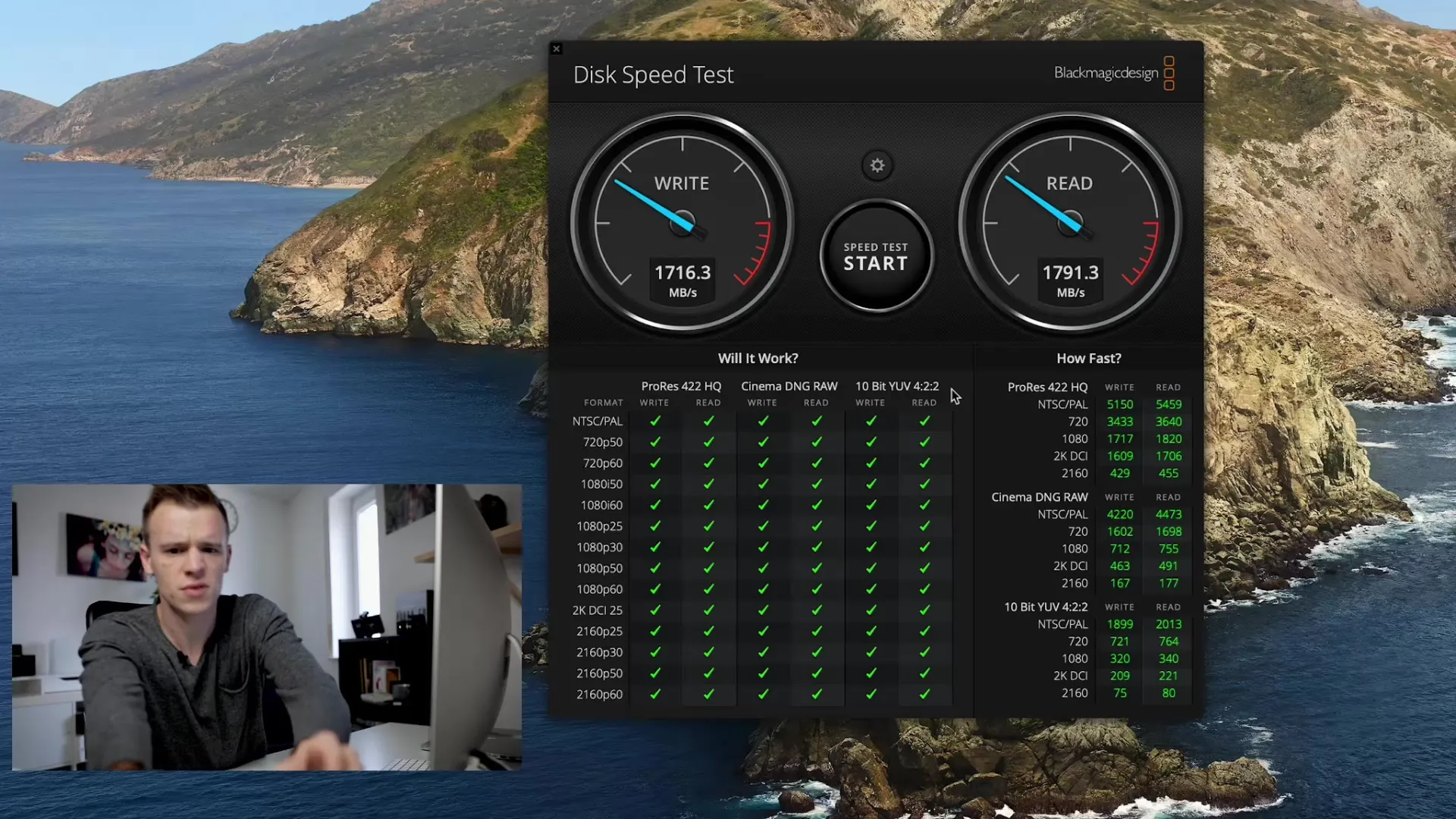
5. Альтернативы накопителей на жестком диске
Если вы часто обрабатываете большие объемы данных, рассмотрите возможность приобретения NAS (сетевого хранилища). Это позволит вам централизованно хранить большие объемы данных и обеспечит большую скорость и безопасность для долгосрочных проектов.
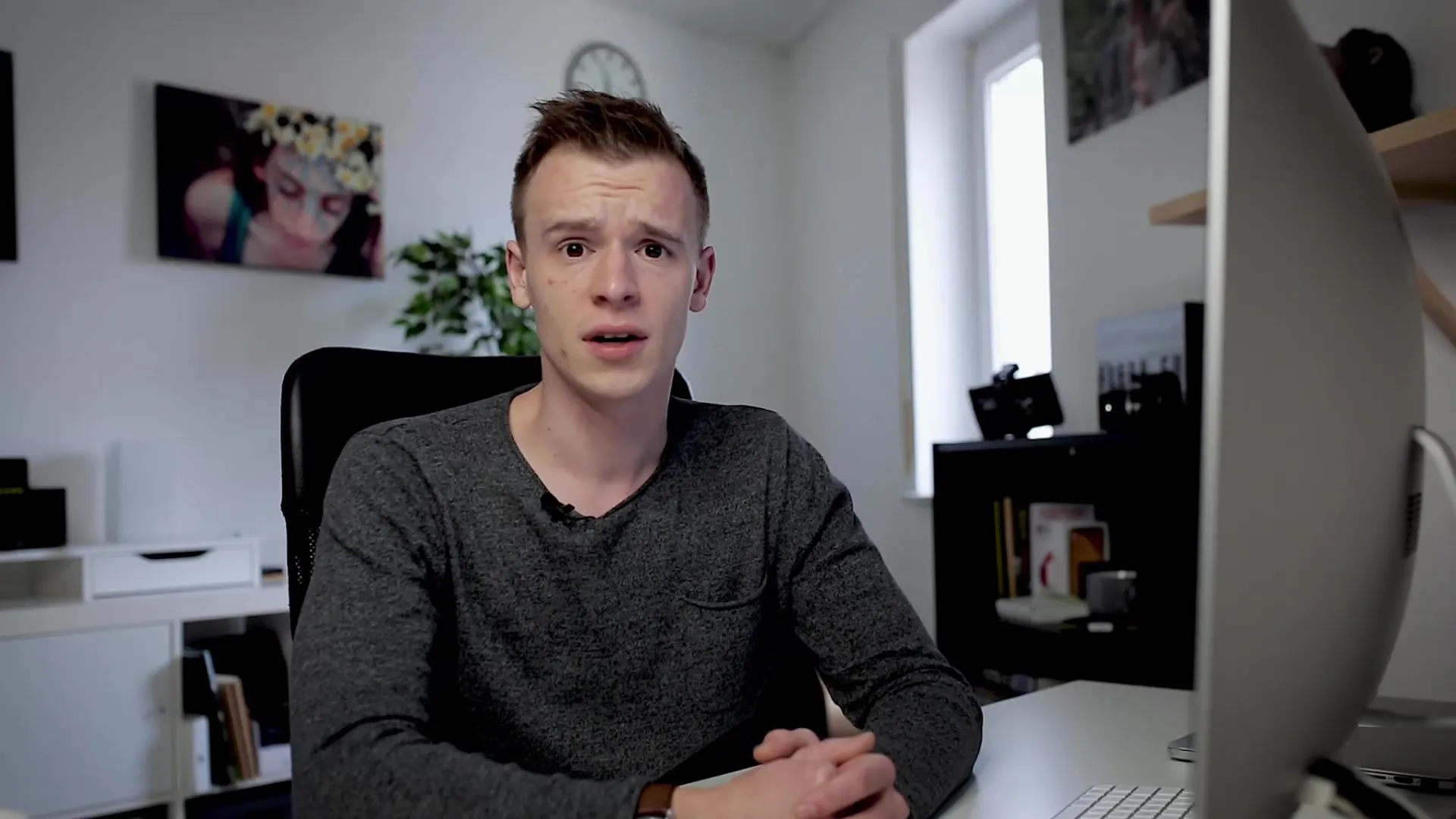
6. Создание прокси-файлов для эффективной работы
Если вы обнаружите, что ваше оборудование недостаточно производительно, создайте прокси-файлы с более низким разрешением. Перейдите в настройки воспроизведения в DaVinci Resolve и активируйте режим прокси. Вы можете выбрать между половинным и четвертным разрешением, в зависимости от требований вашего проекта.
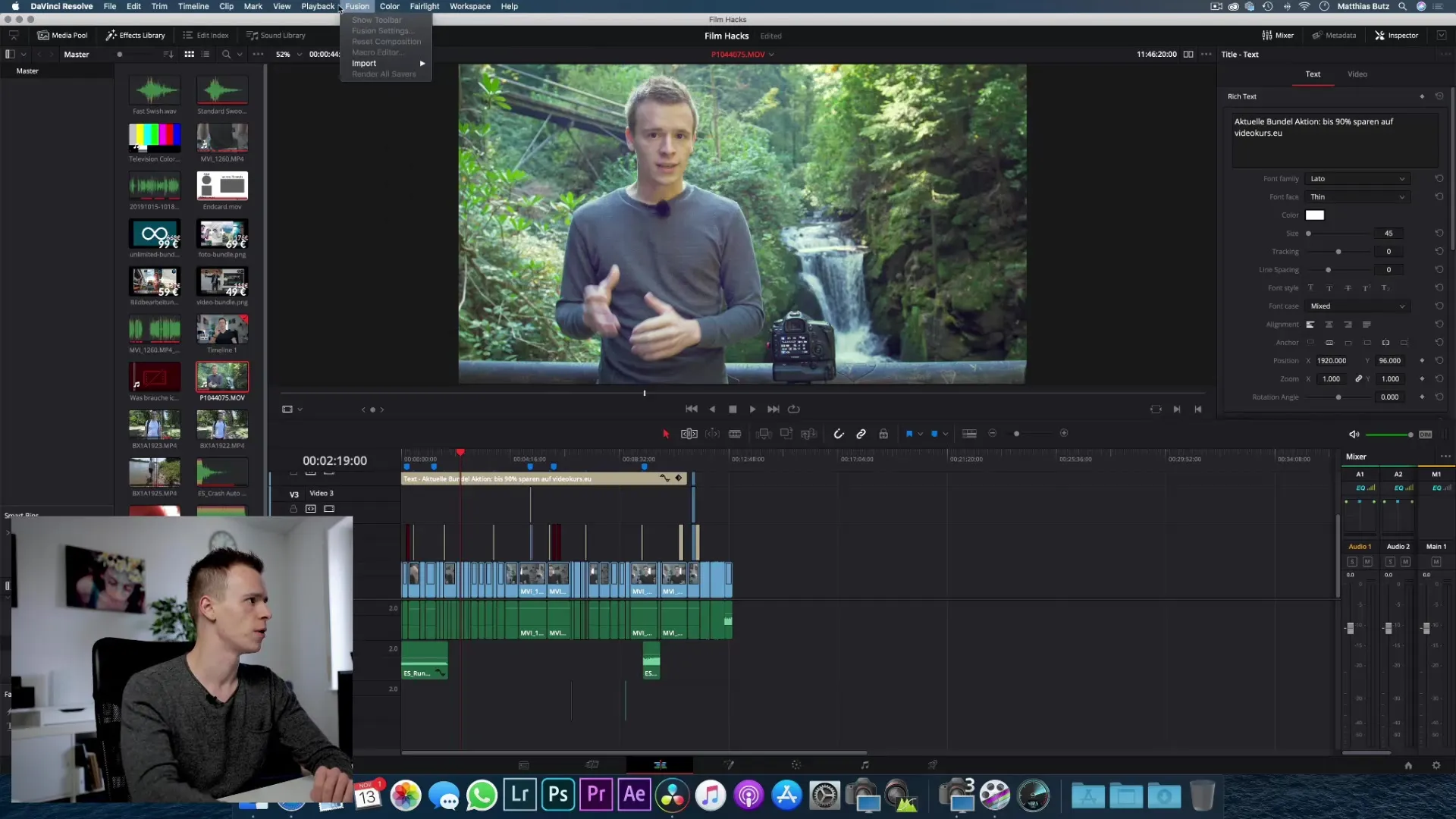
7. Генерация оптимизированных медиа
Чтобы создать прокси-файлы, щелкните правой кнопкой мыши на нужном видеофайле и выберите «Создать оптимизированные медиа». DaVinci Resolve затем создаст копию видео в выбранном вами более низком разрешении, что сделает редактирование более плавным.
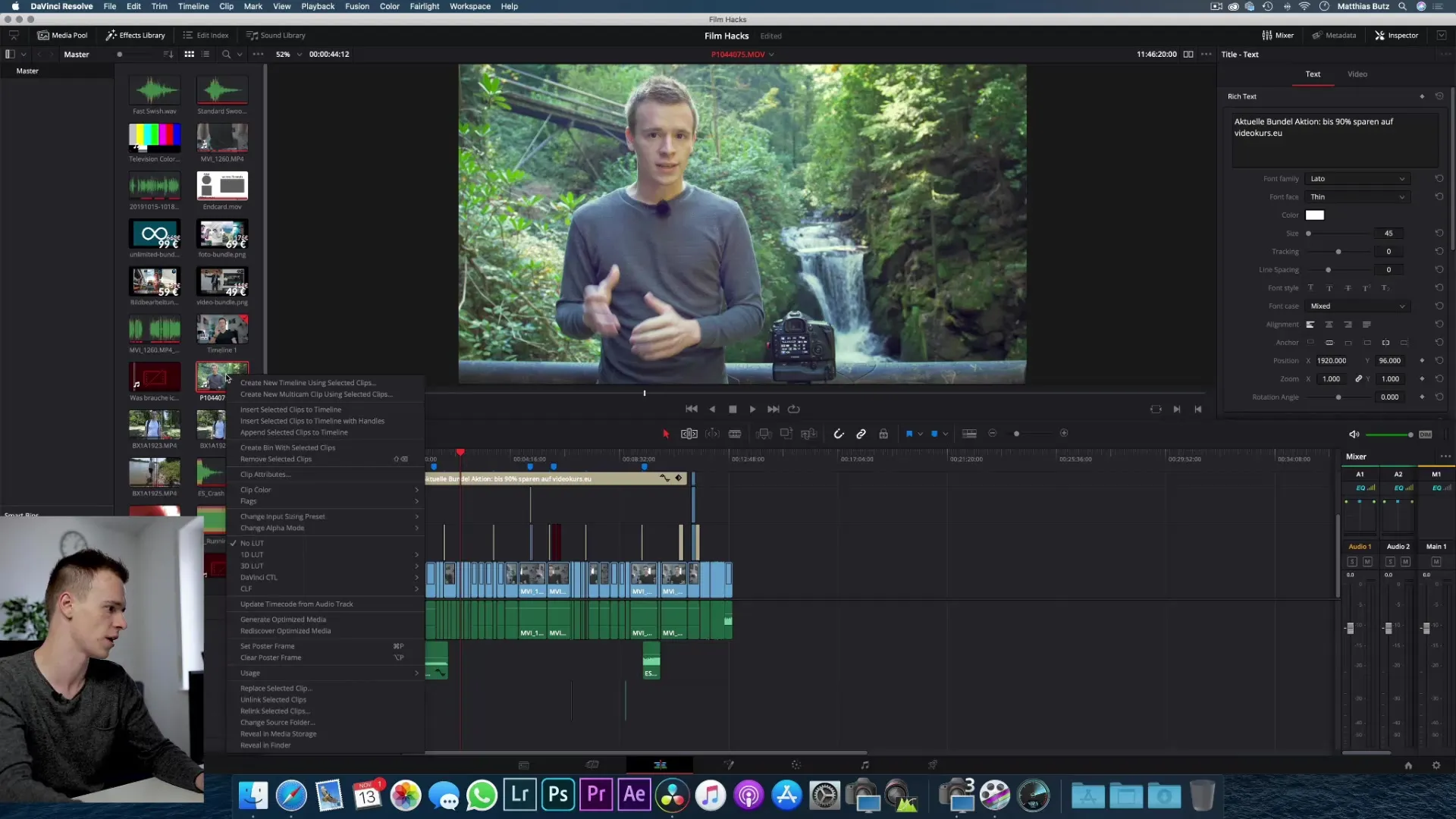
8. Следите за производительностью при воспроизведении
Обратите внимание на количество кадров в секунду, которое ваша система может выдавать при работе с прокси. Проверьте, плавно ли идет воспроизведение и нет ли зависаний. Это поможет вам убедиться, что вы эффективно работаете с вашим материалом.
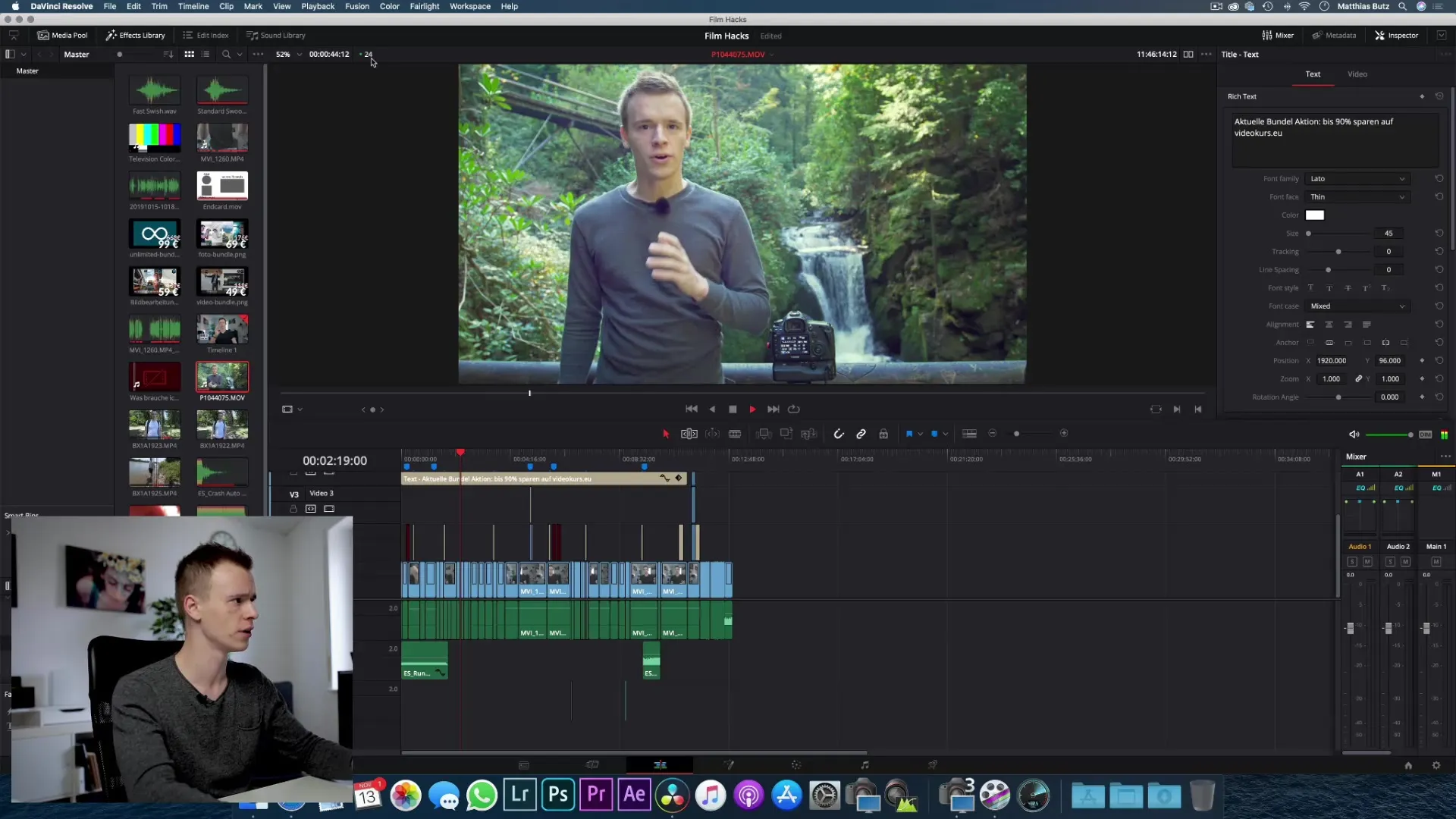
9. Экспортируйте ваш проект
Когда вы закончите монтаж, экспортируйте ваш проект. DaVinci Resolve вернется к оригинальному видеофайлу и отрендерит конечный продукт в полном качестве. Это может занять некоторое время в зависимости от размера проекта и производительности вашей системы.
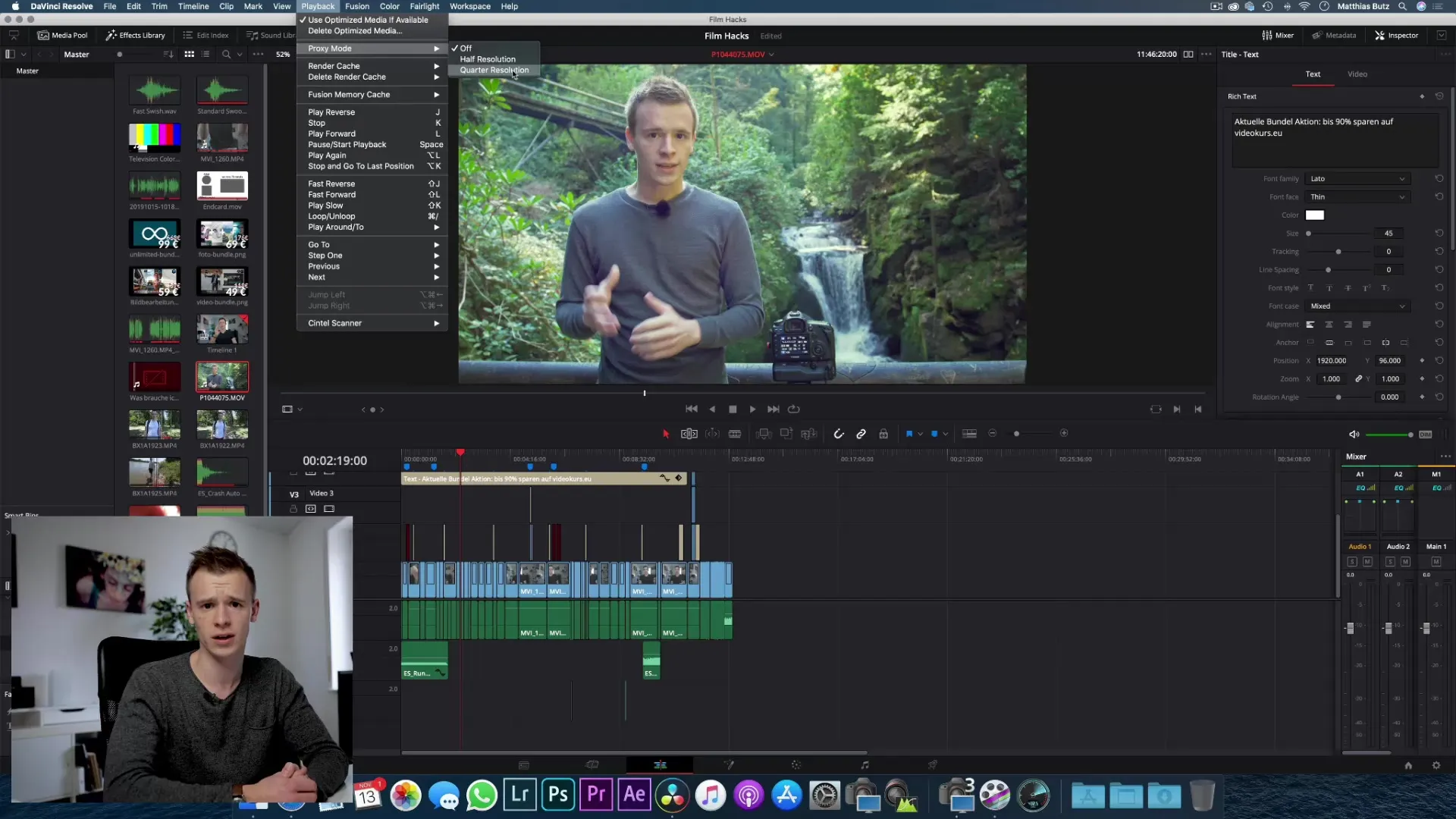
Резюме – Уроки DaVinci Resolve: Скачивание исходного материала
В этом уроке вы узнали, как получить исходный материал для вашего старта в DaVinci Resolve и как проверить производительность вашего жесткого диска. Также вы познакомились с созданием прокси-файлов для оптимизации рабочего процесса, чтобы улучшить вашу работу по монтажу. С этими основами вы готовы к творческому и эффективному редактированию ваших видео.
Часто задаваемые вопросы
Что мне нужно, чтобы работать с DaVinci Resolve?Подходящее оборудование, DaVinci Resolve и исходный материал для практики.
Как я могу проверить скорость моего жесткого диска?Используйте Disk Speed Test от Blackmagic, чтобы протестировать скорость чтения и записи.
Что такое прокси-файлы?Прокси-файлы – это копии видеофайлов с более низким разрешением, которые упрощают процесс монтажа.
Как экспортировать мой готовый проект?После завершения монтажа вы можете экспортировать проект в DaVinci Resolve, выбрав «Рендеринг».
Подходят ли внешние жесткие диски для видеомонтажа?Да, если они обеспечивают достаточную скорость и достаточное количество места для хранения.


